|
Cette création a été réalisée avec PSPX3
Elle peut toutefois être faite avec les versions antérieures de PSP.
Ce tutoriel est une création personnelle.
Toute ressemblance
n'est que pure coïncidence.
Il est
strictement interdit de reproduire ou de distribuer
ce tutoriel sans ma permission écrite.
Vous aurez besoin du matériel suivant pour faire ce tutoriel
Filtres
*
Background Designer IV (À importer dans Unlimited 2.0)
* Unlimited 2.0
* AP01 -
Innovation - Lines - Silverlining
*
VanDerLee - Unplugged X
*
Graphics Plus - Cross Shadow
Pour télécharger ces filtres, cliquez
ici
Installer les filtres dans le répertoire Plugins de votre choix
Matériel
* Tubes - Masque - Sélection
Le tube de la femme est une création de Karine Dreams

Le tube décoratif est une création de Florescent Jellybeans
Le masque est une création de Jill
Il
est strictement interdit
d'enlever la signature, de renommer les tubes ou de redistribuer
les tubes sans l'autorisation écrite des créateurs de ces
tubes.
Merci de respecter leurs conditions d'utilisations.
Cliquez sur cet icône pour télécharger le Matériel
Préparation.
À l'aide de la touche Shift et la lettre D de votre clavier,
faire une copie des tubes. Fermer les originaux
Ouvrir le masque jillmask68 et le minimiser
Placer la
sélection sylvie_tutoriel_joyce_tag_selection_01
dans le répertoire My PSP Files, dossier Sélections
Palette Styles et Textures
Couleur Premier plan = #c1afa3
Couleur Arrière-plan = #393a3e
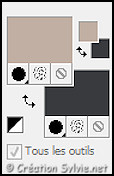
Ouvrir la fenêtre de configuration de la couleur Premier plan
Onglet Dégradé
Style Radial - Angle à 90 - Répétitions à
15 - Inverser
coché
Horizontal et Vertical à
50
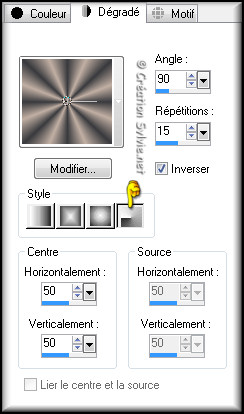
Vous êtes prêt alors allons-y. :)
|
Pour vous guider pendant la création de ce tag,
cliquer sur cette flèche avec le bouton gauche de la souris
et déplacer pour marquer votre ligne
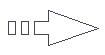
|
Note
Si vous utilisez des couleurs différentes, vous pouvez vous
servir du filtre Adjust - Variations pour coloriser vos éléments
ou Réglage - Teinte et saturation - Coloriser
Étape 1
Ouvrir une nouvelle image de 900 x 600 pixels, fond
transparent
Appliquer le dégradé
Réglages - Flou -
Flou gaussien
Rayon à 25
Étape 2
Sélections - Sélectionner tout
Ouvrir le tube
k@rine_
dreams _Pretty_Women_1865_Juillet_2011
Édition - Copier
Retourner à votre tag
Édition - Coller dans la sélection
Sélections - Désélectionner tout
Étape 3
Effets - Effets d'image - Mosaïque sans jointures
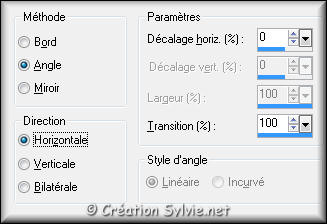
Réglages - Flou - Flou radial
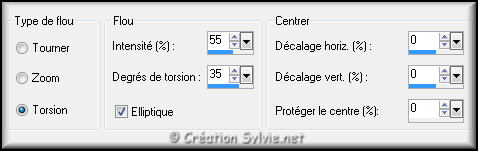
Effets - Modules externes - Unlimited 2.0 - Background
Designer IV - sf10 Diamond Flip
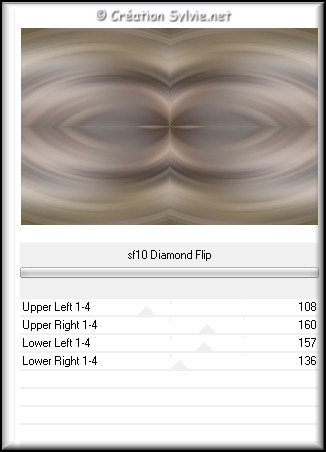
Étape 4
Calques - Nouveau calque raster
Appliquer la couleur
Arrière-plan (bouton droit de la souris
Étape 5
Calques - Nouveau calque de masque - À partir d'une image
Sélectionner le masque jillmask68 et cliquez sur Ok

Calques - Fusionner - Fusionner le groupe
Image - Redimensionner
Décochez
Redimensionner tous les calques
Redimensionner à 102%
Étape 6
Palette des calques
Activer le calque Raster 1
Sélections - Charger/enregistrer une sélection - Charger la
sélection a partir du disque
Sélectionner la sélection
sylvie_tutoriel_joyce_tag_selection_01 et cliquez sur Charger
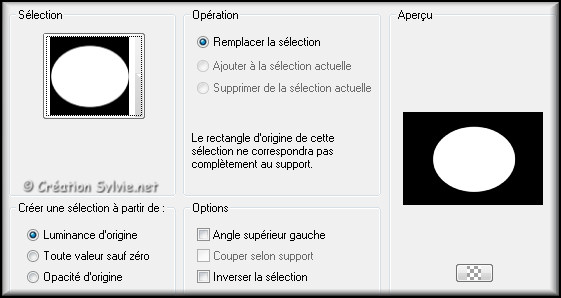
Sélections -
Transformer la sélection en calque
Sélections - Désélectionner tout
Étape 7
Image - Redimensionner
Décochez
Redimensionner tous les calques
Redimensionner à 70%
Effets - Modules externes - AP01 Innovations - Lines -
Silverlining
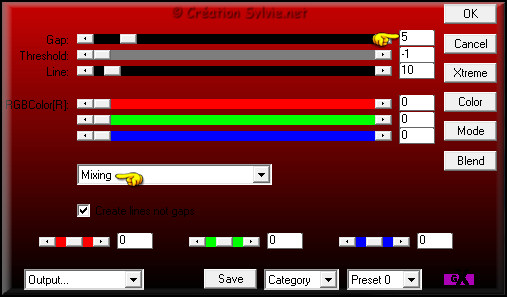
Effets - Effets 3D - Ombre de portée
Couleur
Noire
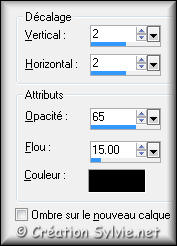
Étape 8
Calques - Dupliquer
Image - Redimensionner
Décochez
Redimensionner tous les calques
Redimensionner à 70%
Image - Miroir
Effets - Modules externes -
AP01 Innovations - Lines - Silverlining
Même configuration
que l'étape 7 (déjà en mémoire)
Réglages - Netteté -
Netteté
Étape 9
Calques - Dupliquer
Image - Redimensionner
Décochez
Redimensionner tous les calques
Redimensionner à 70%
Image - Miroir
Effets - Modules externes -
AP01 Innovations - Lines - Silverlining
Même configuration
que l'étape 7 (déjà en mémoire)
Réglages - Netteté -
Netteté
Faire 2 fois
Calques - Fusionner - Fusionner avec le calque de
dessous
Effets - Effets d'image - Mosaïque sans jointures

Palette des calques
Réduire l'opacité à 85
Étape 10
Calques - Nouveau calque raster
Effets - Modules externes - VanDerLee - Unplugged X -
Raster
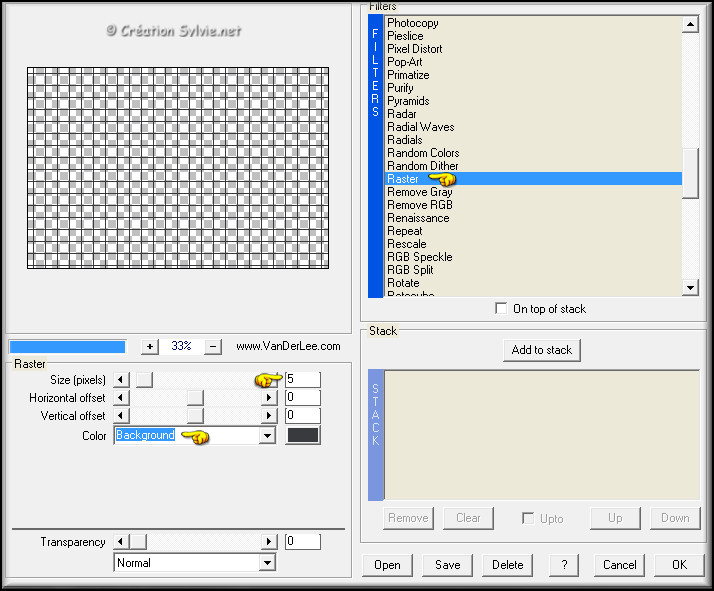
Calques - Agencer - Déplacer vers le bas
Réglages
- Netteté - Netteté
Effets - Effets de bords -
Accentuer
Palette des calques
Changer le mode Mélange à
Lumière
douce
Réduire l'opacité à 50
Étape 11
Palette des calques
Activer le calque en haut de la pile
(Groupe-Raster 2)
Outil Sélection - Rectangle
Dans la barre
d'outils, cliquez sur l'icone Sélection personnalisée


Sélections - Modifier - Contracter de 34 pixels
Sélections - Inverser
Sélections - Modifier - Contracter de 7 pixels
Sélections - Transformer la sélection en calque
Appliquer le dégradé dans la sélection
Effets - Modules externes -
AP01 Innovations - Lines - Silverlining
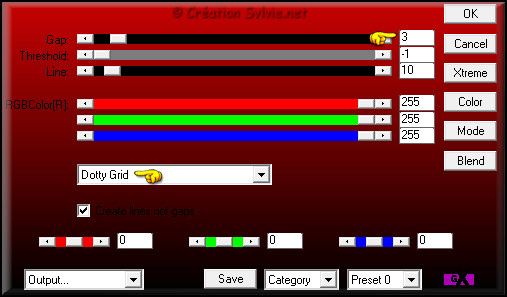
Réglages
- Netteté - Netteté
Sélections - Désélectionner tout
Étape 12
Sélections - Sélectionner tout
Sélections - Modifier - Contracter de 17 pixels
Effets - Effets 3D - Ombre de portée
Couleur
Noire
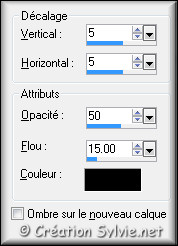
Répéter l'Ombre de portée en changeant le
Vertical et l'Horizontal à
-5
Sélections -
Désélectionner tout
Étape 13
Ouvrir le tube tking_starryfree_flowercenter2
Édition - Copier
Retourner à votre tag
Édition - Coller comme nouveau calque
Image - Redimensionner
Décochez
Redimensionner tous les calques
Redimensionner à 40%
Réglages - Teinte et saturation - Coloriser
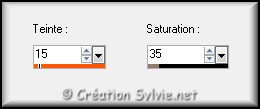
Effets - Effets d'image - Décalage
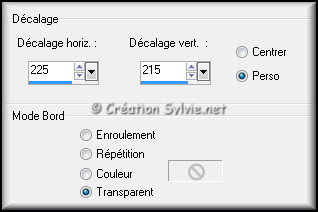
Étape 14
Calques - Dupliquer
Effets - Effets d'image - Décalage
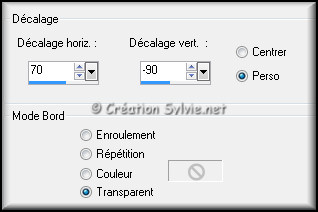
Calques -
Dupliquer
Effets - Effets d'image - Décalage
Même configuration que précédemment
Faire 2 fois
Calques - Fusionner - Fusionner avec le
calque de dessous
Effets - Effets 3D - Ombre de portée
Couleur
Noire
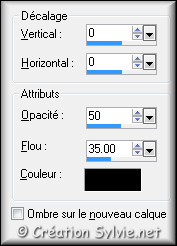
Étape 15
Calques - Dupliquer
Image - Miroir
Image -
Renverser
Calques - Fusionner - Fusionner avec le calque
de dessous
Palette des calques
Réduire
l'opacité à 65
Étape 16
Ouvrir le tube k@rine_ dreams
_Pretty_Women_1865_Juillet_2011
Édition - Copier
Retourner à votre tag
Édition - Coller comme nouveau calque
Image - Redimensionner
Décochez
Redimensionner tous les calques
Redimensionner à 69%
Ne pas déplacer. Il est au bon endroit
Effets - Effets 3D - Ombre de portée
Couleur Noire
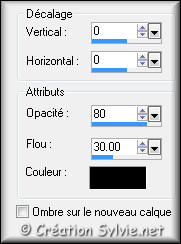
Étape 17
Palette des calques
Activer le calque Raster 1
Édition - Copier
Étape 18
Calques - Fusionner - Fusionner les calques visibles
Image - Redimensionner
Décochez
Redimensionner tous les calques
Redimensionner à 90%
Étape 19
Outil Baguette magique - Tolérance à 0
Sélectionner
la bordure transparente
Calques - Nouveau calque raster
Édition - Coller dans la sélection la copie du calque Raster
1 fait
à
l'étape 17

Effets - Modules externes - Graphics Plus - Cross Shadow
Configuration par défaut
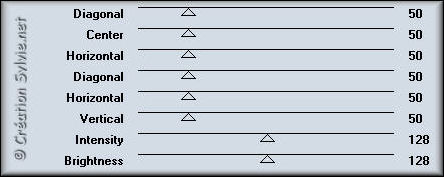
Effets - Modules externes - AP01 Innovations - Lines -
Silverlining
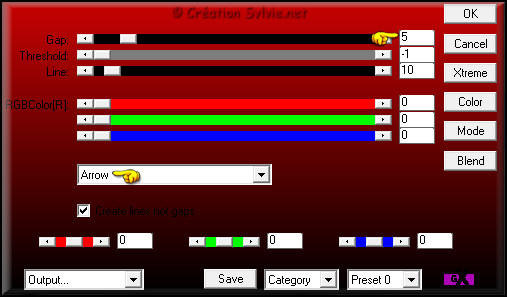
Réglages - Netteté - Netteté
Effets - Modules externes - Unlimited 2.0 - Buttons & Frames
- 3D Glass Frame 1
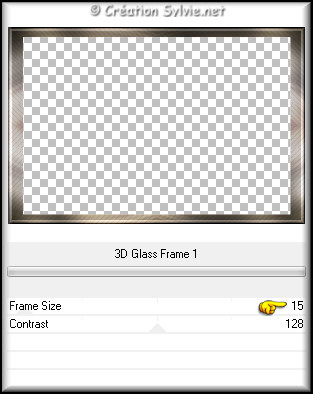
Sélections - Inverser
Effets - Effets 3D - Ombre de portée
Même configuration que l'étape 16 (déjà en mémoire)
Sélections - Désélectionner tout
Étape 20
Ajouter votre signature
Calques - Fusionner - Fusionner les calques visibles
Voilà ! Votre tag est terminé.
Il ne vous reste plus qu'à l'enregistrer en format JPG,
compression à 25
J'espère que vous avez aimé faire ce tutoriel.
Il est interdit de copier ou de distribuer
cette création sans mon autorisation
Autres résultats
Tube de Ana Ridzi

Byllina

Franie Margot

Virginia

Mamy Annick

Claire

|